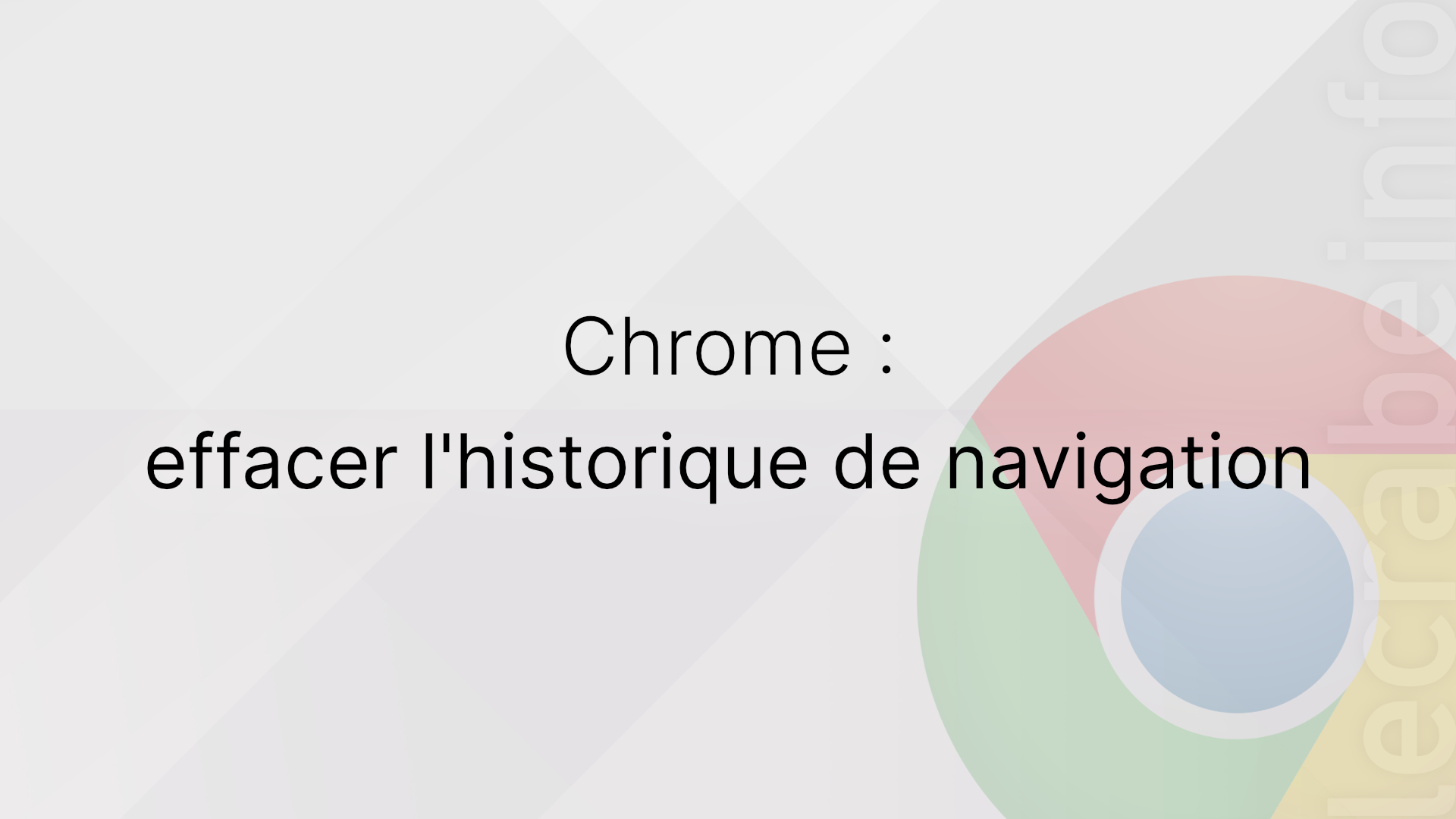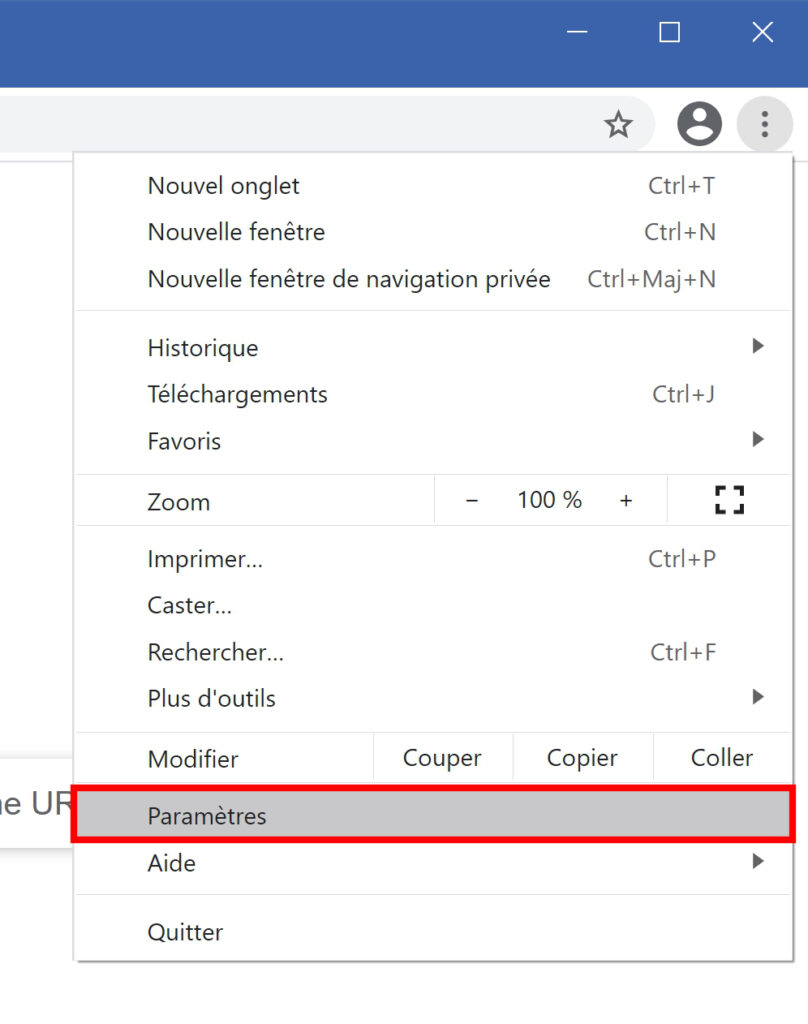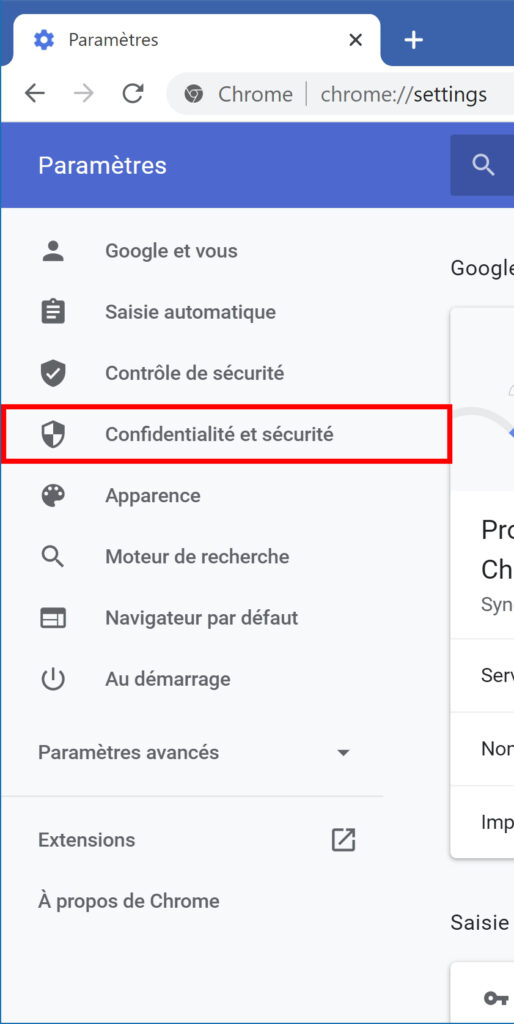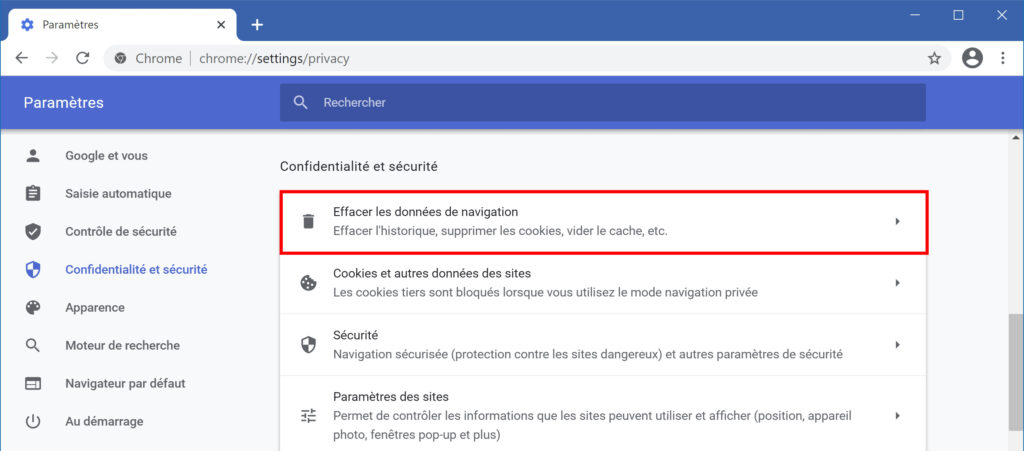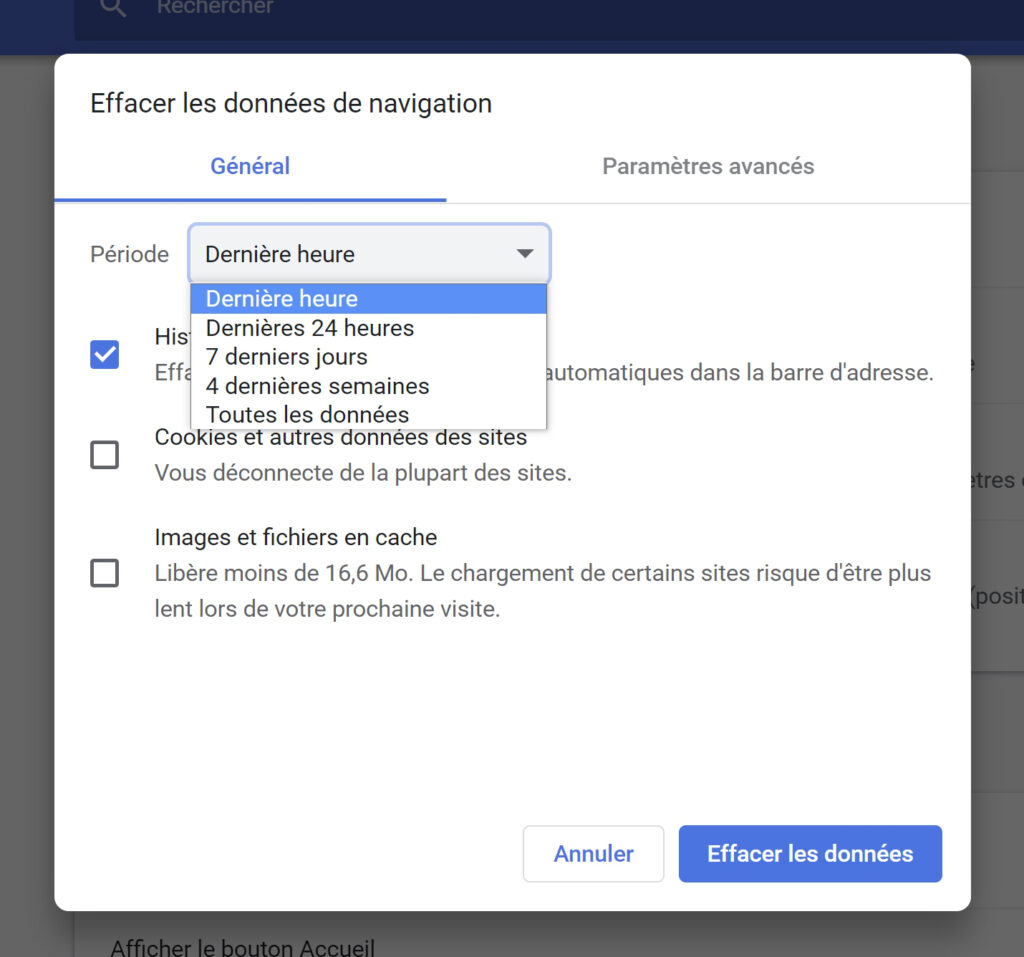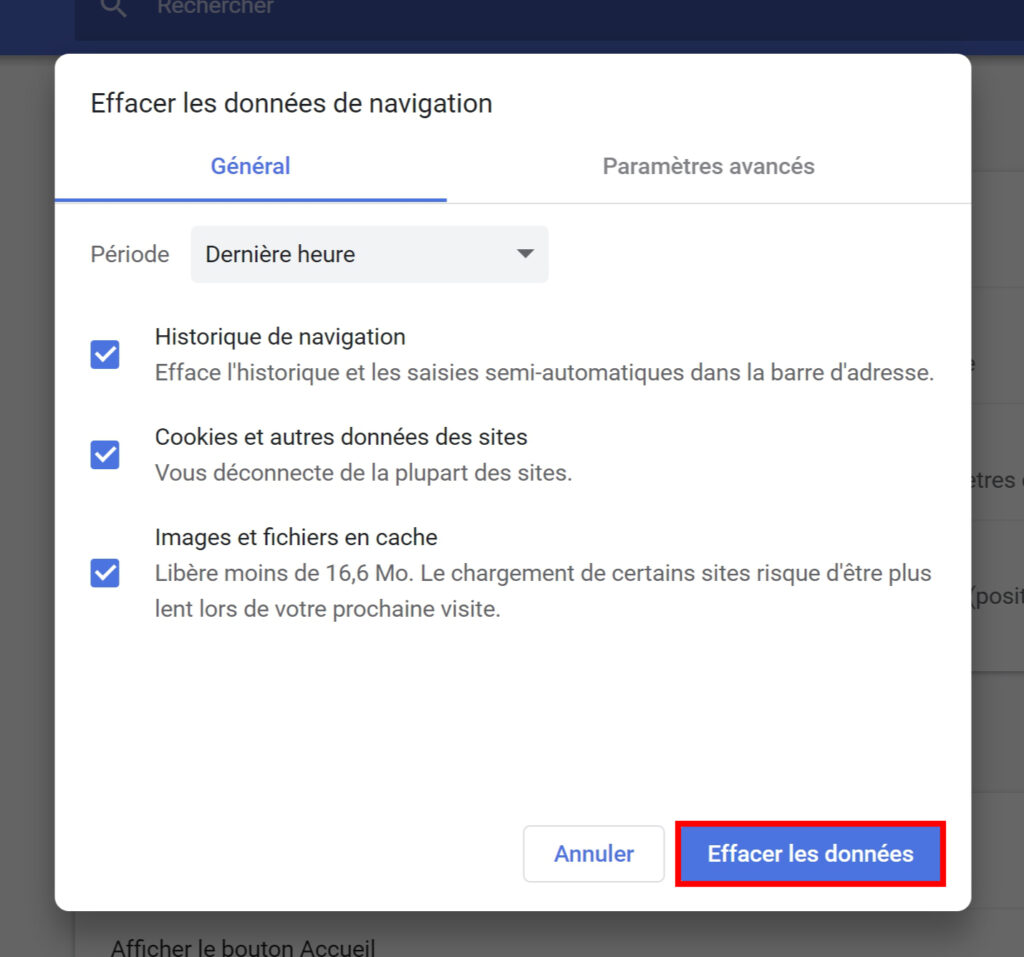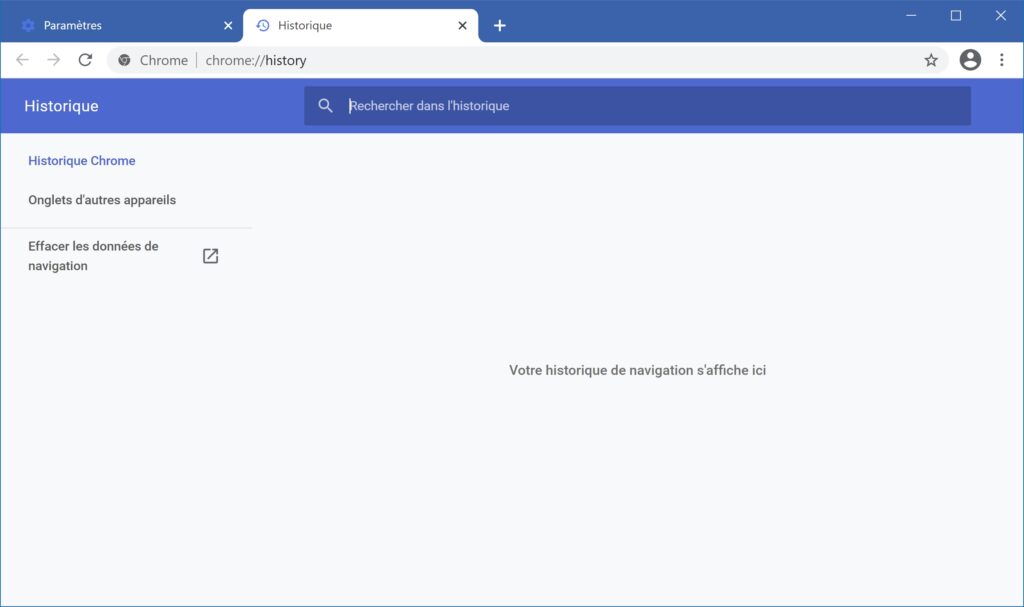Par défaut, le navigateur web Google Chrome garde en mémoire tous les sites web et toutes les pages web que vous consultez au cours des 90 derniers jours dans un historique appelé l’historique de navigation.
Publicité
Pratique, cet historique de navigation permet de retrouver facilement l’adresse d’un site web que vous avez visité il y a quelques jours ou bien il y a quelques mois. Pour y accéder, il suffit de cliquer sur Plus Plus > Historique ou bien d’utiliser le raccourci clavier Ctrl + H.
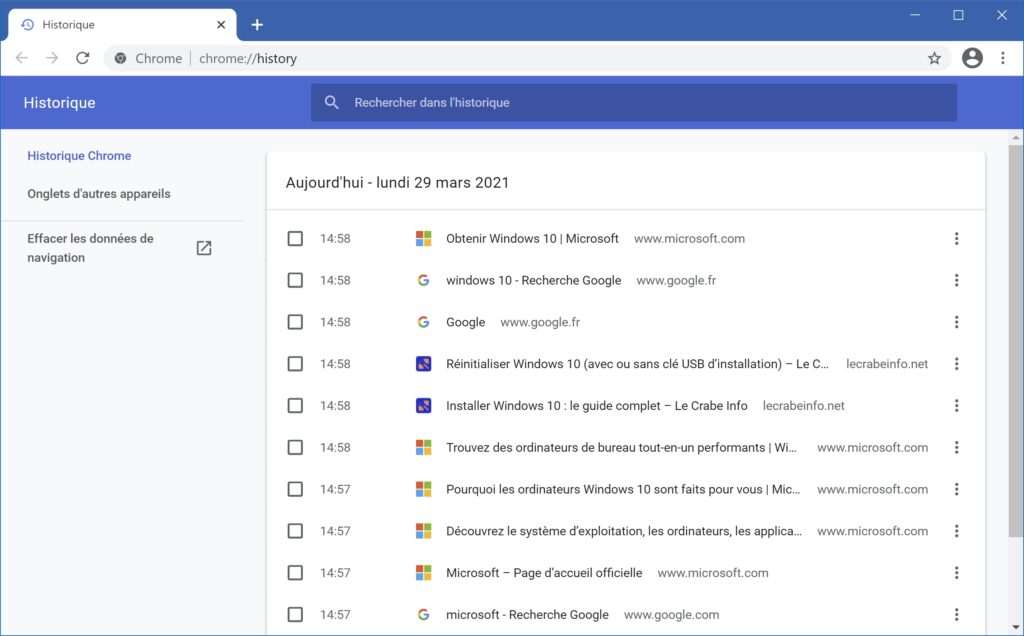
Pour protéger votre vie privée et empêcher les autres utilisateurs de votre ordinateur de voir votre activité sur le web, Google Chrome dispose d’une fonction de nettoyage qui permet d’effacer cet historique de navigation très facilement en seulement quelques clics.
Dans ce tutoriel, nous allons voir comment supprimer l’historique de navigation sur Google Chrome.
Publicité
Table des matières
Liens utiles
- Réparer, réinitialiser et réinstaller Google Chrome
- Capturer des pages web sur Chrome et Firefox (Nimbus Capture)
- Google Chrome : récupérer des favoris perdus ou supprimés par erreur
- Google Chrome : vider le cache du navigateur
- Google Chrome : sauvegarder le profil utilisateur et le restaurer
- Google Chrome : exporter ses mots de passe